I den här recensionen kommer vi att diskutera FlashBack Express Recorder. Det är användbar programvara som låter dig spela in en video från din datorskärm. Dessutom har den fler funktioner du kan stöta på när du utforskar programvaran. Så om du vill ha fler upptäckter om programmet, så finns det en anledning för dig att ta del av detta inlägg. Se denna recension och få en fullständig inblick i FlashBack Express-inspelare.
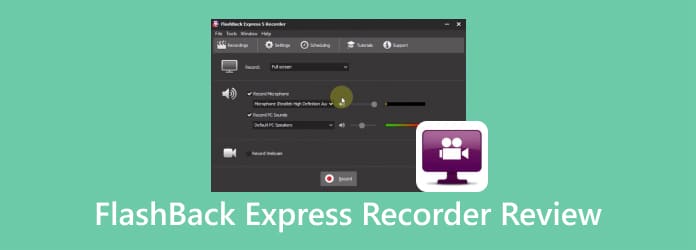
Del 1. Snabbbedömning till FlashBack Express Recorder
FlashBack Recorder utvecklades av Blueberry Software. Dess huvudsakliga mål är att spela in skrivbordets skärm och redigera din videofil. Du kan ta en skärmdump, skapa instruktions- eller handledningsvideor och spela in korta klipp. Bortsett från det har FlashBack Recorder ett enkelt användargränssnitt, vilket gör det enkelt att använda för nybörjare. Dessutom finns det fler saker du kan njuta av när du använder programvaran. Det inkluderar att spela in webbkamerainspelningar, lägga till kommentarer och vattenstämplar, spela in skärm- och mikrofonljud och mer. Dessutom kan du spara din inspelade video i olika format. Du kan spara dem på AVI, WMV, MP4 och mer. Med det, om du vill utforska programvarans funktioner, ladda ner FlashBack Screen Recorder.
Är det rätt för dig?
Om ditt huvudsakliga syfte är att fånga eller spela in din datorskärm, då är FlashBack Recorder rätt verktyg för dig. Den har en begriplig layout, vilket får dig att tro att den skapades för att göra din uppgift lättare att utföra. Du kan till och med trimma din inspelade video för att få önskat resultat. Således, om du är en icke-professionell användare, kan vi säga att FlashBack Express Recorder är rätt verktyg för dig.
Del 2. Funktioner för FlashBack Screen Recorder
FlashBack-inspelningsfunktion

FlashBacks huvudfunktion är att spela in din datorskärm. Du kan spela in hela datorskärmen, ett fönster och en region. Med hjälp av den här funktionen kan du få en bättre inspelningsupplevelse. Utöver det är inspelningsproceduren enkel, vilket gör den perfekt för skickliga och nybörjare. Allt du behöver är att köra programmet och klicka på inspelningsknappen. Men kom alltid ihåg att när du använder gratisversionen kan du bara använda inspelningsfunktionen i upp till 2 minuter.
Trimningsfunktion
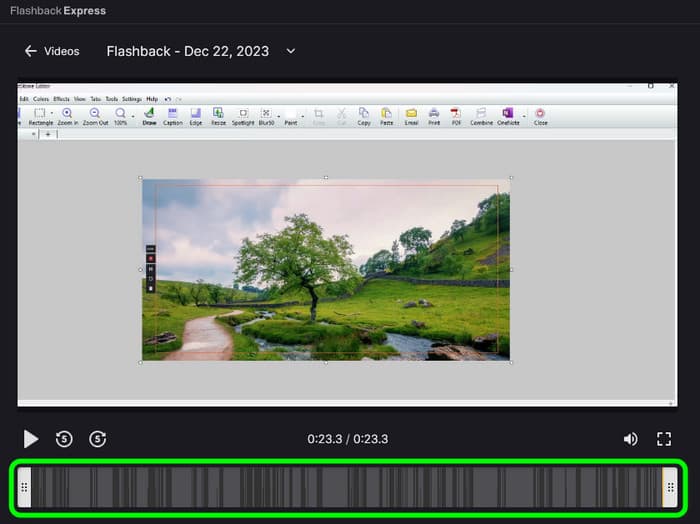
En annan användbar funktion som du kan använda från FlashBack är att trimma din inspelade video. Med den här funktionen kan du ta bort och eliminera onödiga delar av videon. Det låter dig trimma den första och sista delen av videon. Bortsett från det, vad du kommer att älska från den här funktionen är dess enkla trimningsprocedur. Du kan trimma den inspelade videon genom att justera kantdelen från tidslinjen med hjälp av markören. Så om du vill trimma videon innan du sparar, gör gärna det.
Olika exportalternativ

När du har spelat in din datorskärm låter offlineprogrammet dig exportera din video på olika sätt. Du kan exportera videon i olika videofilformat. Den stöder MP4, AVI, WMV, MKV och mer. Du kan också spara videon som en GIF-fil. När du väljer GIF-filen låter den dig välja vilken GIF-kvalitet du föredrar. Dessa är låga, medium och original. Slutligen kan FlashBack Express endast exportera ljudet från den inspelade videon. Med den här funktionen kan du få ljudet utan att få videon av den inspelade filen. Så om du vill exportera din inspelade video på många sätt är det bäst att använda FlashBack Recorder som din huvudsakliga programvara.
Stöd snabbtangenter

Som vi har nämnt ovan har FlashBack Recorder ett intuitivt gränssnitt som gör att användarna använder programvaran enkelt och effektivt. Men programvaran kan hjälpa dig att navigera i dess huvudfunktioner enklare än du föreställer dig. FlashBack kan tillhandahålla olika snabbtangenter som du kan använda under operationen. Dessa snabbtangenter är användbara om du vill spela in din skärm med ett enkelt tryck. Dessutom låter programvaran dig anpassa snabbtangenterna baserat på dina önskemål. Med det kan du ha kontroll över programvaran när du spelar in skärmen. För att känna till standardsnabbtangenterna när du använder FlashBack Recorder, se informationen nedan.
Ctrl + F12 – Starta och stoppa inspelningen.
Ctrl + F11 – Pausa och återuppta inspelningen.
Ctrl + F9 – Avbryt inspelningen.
Ctrl + F10 – Snabb omstart.
Ctrl + F8 – Vrid kameran till helskärmsläge under inspelning.
Del 3. FlashBack Screen Recorder Proffs
Lättnavigerat gränssnitt
Huvudgränssnittet för FlashBack Express Recorder är enkelt.
Stöder olika format
Programmet stöder MP4, MKV, WMV, AVI och mer.
Inget vattenmärke
När du använder FlashBack Screen Recorder, du kommer inte att stöta på några vattenstämplar, även med gratisversionen.
Del 4. FlashBack Screen Recorder Kons
Tidsgräns för FlashBack Express
När du använder gratisversionen får du bara spela in skärmen i upp till 2 minuter.
Dyr prenumerationsplan
Om du vill spela in en skärm i mer än 2 minuter och använda några avancerade funktioner måste du köpa betalversionen. Om du vill ha en 1 PC-licens kostar det $25.00. För 2 PC-licenser kostar det $37.00. Om du vill ha en 5PC-licens kostar det $93.00.
Kompatibilitetsproblem
Flash Express Recorder är perfekt för Windows-datorer. För Mac-användare kan du inte använda programvaran eftersom den inte erbjuder en Mac-version.
Del 5. Alternativ för FlashBack Screen Recorder
När du använder FlashBack Screen Recorder kan du bara använda begränsade funktioner. Den erbjuder också en 2-minuters videoinspelning för gratisversionen. Med detta kommer vissa användare inte att vara nöjda under inspelningsprocessen. Om du vill ha ett annat gratisprogram som låter dig spela in din skärm bättre och längre, använd Skärminspelare. Denna skärminspelare kan låta dig spela in din datorskärm längre jämfört med FlashBack. Du kan till och med spela in en video, spel, webbkamera, föreläsningar och mer. Dessutom ger det fler redigeringsverktyg, vilket gör det mer användbart för användarna. När det gäller kompatibilitet är det bättre eftersom du kan komma åt det på dina Windows- och Mac-operativsystem. Därför är Screen Recorder den bästa FlashBack Screen Recorder att använda för att spela in din skärm effektivt.
Gratis nedladdning
För Windows
Säker nedladdning
Gratis nedladdning
för macOS
Säker nedladdning

| Program | Användare | Funktioner | Kompatibilitet | Spela in telefonskärm | Gränssnitt |
| FlashBack Screen Recorder | Nybörjare | Inspelningsskärm | Windows | Nej | Enkel |
| Skärminspelare | Nybörjare Skicklig | Inspelningsskärm Fånga skärm Redigera inspelad video | Windows Mac | Ja | Enkel |
Del 6. Vanliga frågor om FlashBack Express Recorder
-
Är FlashBack-inspelaren gratis?
FlashBack-programmet har en gratisversion som du kan använda. Du kan dock bara spela in upp till 2 minuter, vilket är för begränsat. Så om du vill spela in din skärm utan någon gräns måste du köpa en prenumerationsplan. Om du vill ha en 1 PC-licens kostar det $25.00. För 2 PC-licenser kostar det $37.00. Om du vill ha en 5PC-licens kostar det $93.00.
-
Vilka är systemkraven för en FlashBack-inspelare?
Du kan komma åt FlashBack-inspelaren på din Windows-dator. Systemkraven är också dual core minimum (quad core rekommenderas) och 2GB RAM (4GB rekommenderas).
-
Vilken är den bästa inspelningsmjukvaran för spel gratis?
Det bästa inspelningsprogrammet för spel är Skärminspelare. Med den här inspelaren kan du spela in ditt spel och behålla det på din dator. Inspelningsprocessen är enkel, vilket gör den till en perfekt inspelare för alla användare.
Avslutar
De FlashBack Express-inspelare är ett enkelt inspelningsprogram att använda på dina Windows-datorer. Du kan till och med exportera den inspelade videon i olika format och på olika sätt. Men när du använder gratisversionen låter den dig bara spela in din skärm i 2 minuter. Så om du vill använda gratis inspelningsprogram är det bästa alternativet att använda Skärminspelare. Det låter dig spela in din dator utan någon gräns gratis.
Mer från Blu-ray Master
- ShareX Review: Komplett information med bästa alternativ
- 5 bästa GIF-inspelare för att fånga skärm och göra animerade GIF-filer
- Topp 5 webbkameravideoinspelare för Windows PC och Mac
- Skärminspelare Chrome – Topp 5 skärminspelare för Chrome
- Gratis skärminspelning - Topp 5 gratis programvara för skärminspelning
- Bandicam fungerar inte på Mac? Prova An Alternative of Bandicam för Mac


